Surface平板电脑如何重装Win10系统
Surface平板电脑重装Win10系统详细步骤如下:
1、可在微软官方下载Surface恢复镜像,(需要用户登录下载,没有账号的可以注册一个)下载地址:http://www.microsoft.com/surface/zh-cn/support/warranty-service-and-recovery/downloadablerecoveryimage
2、制作U盘为土豆PE启动U盘,下载安装方法可以参考:http://www.tudoupe.com/video/index.html
Surface平板默认启动模式为UEFI,因此制作土豆PE启动U盘时,必须选用ISO(支持UEFI启动)模式,然后点击一键制作。如下图:
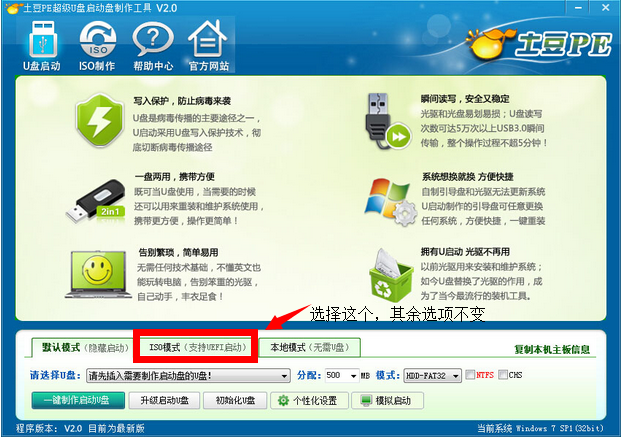
3、设置Surface Pro 4平板从U盘启动
插入土豆PE启动U盘,按住“音量减”按键不动,按一下电源按钮(按下后即松开),当屏幕中出现Surface标识时松开“音量减”按键
4、安装系统
从U盘启动后,会进入土豆PE,在PE下用虚拟光驱加载下载的Surface平板恢复镜像,进入安装界面,如下图,具体的安装步骤小篇在这里就不多说了,一步步按提示安装,直到系统装好为止
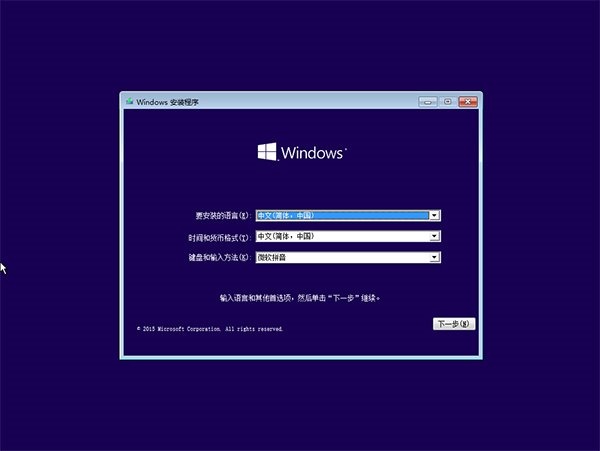
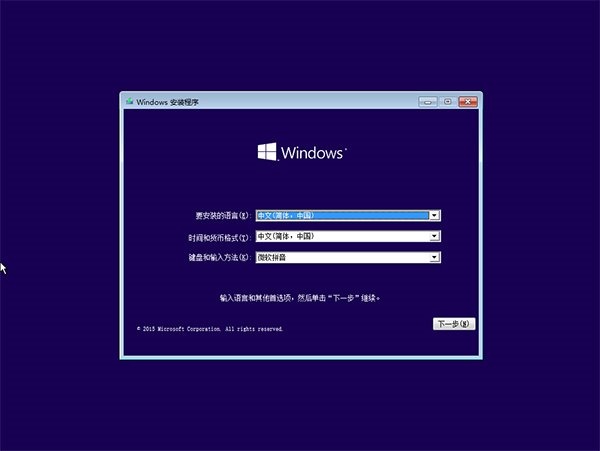
5、安装平板固件
系统安装好后,需要安装Surface Pro 4固件。连接好网络,然后在“Windows更新”中检查更新即可。
以上Surface平板电脑如何重装Win10系统内容出自土豆PE,感谢浏览~!
